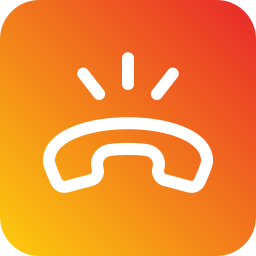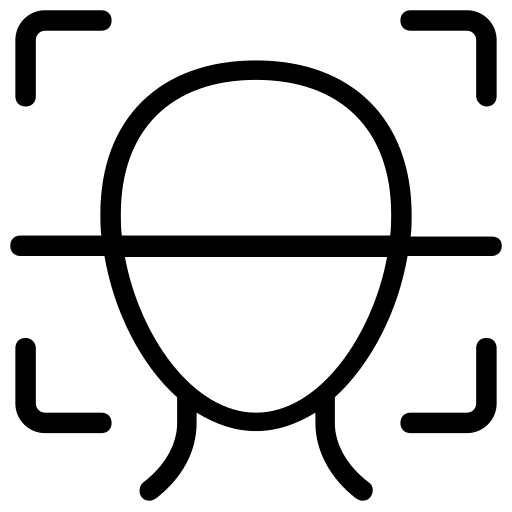Как перенести фотографии на SD-карту на Motorola Moto G7?
На вашем Motorola Moto G7 больше нет места для фотосъемки или загрузки приложений. Фактически, вы хотите перенести свои фотографии на SD-карту, чтобы освободить внутреннюю память. Снимки из путешествия или селфи могут занимать много места в памяти телефона Android. Вот почему будет необходимо переместить фотографии на SD-карту. Сначала мы объясним, как перенести фотографии с Motorola Moto G7 на SD-карту, а затем подробно расскажем о приложении, которое поможет вам переместить файлы. Наконец, как вы можете выбрать местоположение по умолчанию для будущих фотографий на Motorola Moto G7.

Как переместить фотографии на SD-карту с помощью Motorola Moto G7?
Сначала вам нужно проверить, есть ли у вас SD-карта внутри Motorola Moto G7. Для этого откройте слот для SIM-карты, и рядом с ним находится micro SD. SD-карта – это карта памяти, внешняя по отношению к вашему смартфону Android. Иногда его нужно отформатировать при первом запуске. Чтобы перенести фотографии на SD-карту вашего Motorola Moto G7, просто выполните следующие действия:
- Перейдите к файлам вашего Motorola Moto G7, обычно обозначаемым папкой1.
- Затем нажмите «Изображения» или найдите папку DCIM: откроется папка со всеми вашими альбомами.
- Нажмите на альбом по вашему выбору (снимок экрана, камера, Whatsapp, Instagram, …)
- Длительное нажатие на фото
- а затем нажмите «Выбрать все», чтобы выбрать все фотографии в этом альбоме.
- Затем нажмите Переместить
- Затем перейдите в папку, которую вы хотите или которую вы создали на SD-карте.
- И нажмите переместить сюда
Здесь ваши изображения будут перемещены на SD-карту вашего Motorola Moto G7. Чтобы изменить хранилище фотографий по умолчанию на SD-карту вашего Motorola Moto G7, прочитайте нашу статью.
Программы для Windows, мобильные приложения, игры - ВСЁ БЕСПЛАТНО, в нашем закрытом телеграмм канале - Подписывайтесь:)
Как перенести фотографии на SD-карту с помощью приложения?
Есть несколько приложений для управления файлами, например:
- Файлы на SD-карту : что позволит вам перемещать или копировать файлы с Motorola Moto G7 на SD-карту.
- ES проводник : позволяет вам управлять своими файлами, перемещать их или копировать на SD-карту, включая ваши фотографии.
Будьте осторожны, не передавайте системные файлы с Motorola Moto G7. Принцип будет одинаковым для всех приложений. Вам просто нужно управлять своими файлами и перемещать их по своему усмотрению, а также освободить память на смартфоне Motorola Moto G7.
Как перенести фотографии с Motorola Moto G7 на компьютер?
Когда вы подключите Motorola Moto G7 к компьютеру, вы получите доступ к этим файлам. Не забудьте разрешить соединение. Вам просто нужно найти файл DCIM, камеры или изображения вашего Motorola Moto G7, вырезать файл и вставить его в файл DCIM на вашей SD-карте. Если его не существует, создайте его. Существует программное обеспечение для передачи файлов, фотографий, видео и т. Д. Если вы ищете другие учебные пособия по Motorola Moto G7, мы приглашаем вас просмотреть учебные материалы в категории: Motorola Moto G7.
Программы для Windows, мобильные приложения, игры - ВСЁ БЕСПЛАТНО, в нашем закрытом телеграмм канале - Подписывайтесь:)